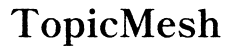Einführung
Virtuelle Meetings sind essenziell geworden, um in Kontakt zu bleiben und produktiv zu sein, sei es aus beruflichen oder persönlichen Gründen. Die Möglichkeit, Meetings fast überall beizutreten, erhöht die Flexibilität erheblich. Dieser Leitfaden führt Sie durch den Prozess der Einrichtung und Durchführung virtueller Meetings auf Telefonen und Computern, sodass Sie gut vorbereitet und effizient sind.

Die Bedeutung virtueller Meetings
Virtuelle Meetings haben die Art und Weise, wie wir kommunizieren und zusammenarbeiten, verändert. Sie beseitigen geografische Einschränkungen und ermöglichen es Teams, zusammenzuarbeiten, obwohl sie sich an verschiedenen Orten befinden. Diese Flexibilität kann zu einer erhöhten Produktivität führen und stellt sicher, dass keine wichtigen Meetings aufgrund von Reisebeschränkungen verpasst werden.
Zudem können virtuelle Meetings die Kosten für Geschäftsreisen und Unterkünfte erheblich senken und gleichzeitig durch die Minimierung des Pendelns zur Reduzierung des CO2-Ausstoßes beitragen. Darüber hinaus ermöglicht die Möglichkeit, Meetings aufzuzeichnen, eine einfache Weitergabe und Überprüfung der Diskussionspunkte zu einem späteren Zeitpunkt. Das Verständnis dieser Vorteile kann Ihnen helfen, den Wert der Beherrschung virtueller Meeting-Tools zu schätzen.
Die Wahl des richtigen Geräts
Bei der Planung der Teilnahme an einem virtuellen Meeting ist die Auswahl des richtigen Geräts entscheidend. Jede Option hat ihre eigenen Vor- und Nachteile.
Vor- und Nachteile der Nutzung eines Telefons
Vorteile:
1. Portabilität: Telefone können fast überall verwendet werden und bieten große Flexibilität für Benutzer unterwegs.
2. Eingebaute Funktionen: Die meisten Smartphones sind mit guten Kameras und Mikrofonen ausgestattet, wodurch zusätzlicher Gerätebedarf reduziert wird.
Nachteile:
1. Bildschirmgröße: Kleinere Bildschirme können es erschweren, geteilte Dokumente oder mehrere Teilnehmer gleichzeitig zu sehen.
2. Akkulaufzeit: Lange Meetings entladen den Akku schnell, was zu Unterbrechungen führen kann.
Vor- und Nachteile der Nutzung eines Computers
Vorteile:
1. Größeres Display: Computer bieten einen größeren Bildschirm, der es einfacher macht, mehrere Teilnehmer und geteilte Inhalte zu sehen.
2. Leistungsfähigere Hardware: Normalerweise haben Computer bessere Prozessoren und stabilere Internetverbindungsoptionen, die reibungslosere Meeting-Erfahrungen bieten.
Nachteile:
1. Mangelnde Portabilität: Computer sind weniger portabel, was die Flexibilität bei der Teilnahme an Meetings von verschiedenen Standorten aus einschränken kann.
2. Abhängigkeit von externen Geräten: Ältere Computer benötigen möglicherweise externe Kameras oder Mikrofone für optimale Video- und Audioqualität.
Richten Sie Ihr Gerät ein
Ein erfolgreiches virtuelles Meeting beginnt mit der richtigen Einrichtung des Geräts. So bereiten Sie Ihr Telefon oder Ihren Computer für ein nahtloses Erlebnis vor.
Essentielle Apps für virtuelle Meetings
Die Wahl der richtigen Anwendung ist entscheidend. Beliebte Optionen sind Zoom, Microsoft Teams, Google Meet und Skype. Jede App bietet besondere Funktionen:
– Zoom ist bekannt für seine benutzerfreundliche Oberfläche und eine breite Palette von Funktionen, einschließlich Breakout-Räumen.
– Microsoft Teams lässt sich nahtlos in Office 365 integrieren und ist daher in professionellen Umgebungen beliebt.
– Google Meet eignet sich hervorragend für diejenigen, die häufig Google Workspace verwenden.
– Skype bleibt eine zuverlässige Option für unkomplizierte Videokonferenzbedürfnisse.
Aktualisieren von Software und Ausrüstung
Um technische Probleme zu vermeiden:
1. Stellen Sie sicher, dass Ihr Betriebssystem und Ihre virtuelle Meeting-Software auf dem neuesten Stand sind. Regelmäßige Updates verbessern die Sicherheit und Funktionalität.
2. Überprüfen Sie Ihre Hardware. Aktualisieren Sie die Treiber für Ihre Kamera, Ihr Mikrofon und Ihre Lautsprecher.
Die Wartung Ihrer Ausrüstung und Software ist entscheidend, um Störungen während Ihres virtuellen Meetings zu vermeiden.
Vorbereitung auf Ihr virtuelles Meeting
Vorbereitung ist der Schlüssel zu einem reibungslosen virtuellen Meeting. Hier sind einige Schritte, um sicherzustellen, dass alles nahtlos verläuft.
Überprüfen Sie Ihre Internetverbindung
- Überprüfen Sie Ihre Geschwindigkeit: Verwenden Sie ein Online-Tool, um Ihre Internetgeschwindigkeit zu überprüfen. Sie benötigen mindestens 1 Mbit/s für Standard-Videoanrufe.
- Kabelgebunden vs. drahtlos: Verwenden Sie nach Möglichkeit eine kabelgebundene Verbindung für mehr Stabilität. Wenn Sie Wi-Fi verwenden, positionieren Sie sich in der Nähe des Routers.
Finden Sie einen ruhigen und gut beleuchteten Raum
- Wählen Sie einen ruhigen Raum: Minimieren Sie Hintergrundgeräusche, indem Sie einen Standort fern von Störungen wählen.
- Optimieren Sie die Beleuchtung: Stellen Sie sicher, dass Ihr Gesicht gut beleuchtet ist. Natürliches Licht ist ideal, aber wenn es nicht verfügbar ist, verwenden Sie eine Schreibtischlampe oder ein Ringlicht.
Vorbereiten der Meeting-Agenda und Einladungen
- Entwerfen Sie eine Agenda: Skizzieren Sie die Hauptthemen, um das Meeting fokussiert zu halten.
- Versenden Sie Einladungen: Verwenden Sie Ihre Meeting-Anwendung, um Einladungen zu versenden, einschließlich aller erforderlichen Dokumente oder Links.

Durchführung des virtuellen Meetings
Ein virtuelles Meeting erfolgreich zu hosten, erfordert mehrere entscheidende Schritte. So navigieren Sie den Prozess reibungslos:
Beitreten zum Meeting
- Pünktlich: Treten Sie einige Minuten früher bei, um eventuelle letzte Probleme zu beheben.
- Verwenden von Links: Klicken Sie auf den Einladung-Link oder geben Sie die bereitgestellte Meeting-ID in der App ein.
Navigieren der Meeting-Oberfläche
- Verstehen der Steuerung: Nehmen Sie sich Zeit, um sich mit den Schnittstellensteuerungen für Funktionen wie Stummschaltung, Videoeinstellungen und Bildschirmfreigabe vertraut zu machen.
- Nutzen Sie den Chat: Verwenden Sie die Chat-Funktion für Nebenunterhaltungen oder zum Teilen von Links, ohne den Sprecher zu unterbrechen.
Best Practices während des Meetings
- Stummschalten, wenn nicht gesprochen wird: Um Hintergrundgeräusche zu vermeiden, schalten Sie sich stumm, wenn Sie nicht sprechen.
- Aktiv teilnehmen: Verwenden Sie nonverbale Hinweise wie Nicken oder Handheben, um Zustimmung zu zeigen oder anzuzeigen, dass Sie eine Frage haben.

Fehlerbehebung bei häufigen Problemen
Probleme können während virtueller Meetings auftreten. So gehen Sie mit einigen der häufigsten um:
Umgang mit Konnektivitätsproblemen
- Wechseln Sie zu einem anderen Netzwerk: Wenn Ihr primäres Netzwerk instabil ist, versuchen Sie, ein anderes Wi-Fi-Netzwerk oder einen mobilen Hotspot zu verwenden.
- Verbinden Sie sich erneut: Verlassen Sie das Meeting und treten Sie erneut bei, wenn Sie starke Verzögerungen oder Verbindungsabbrüche erleben.
Lösen von Audio-/Video-Störungen
- Überprüfen Sie die Ausrüstung: Stellen Sie sicher, dass Ihr Mikrofon und Ihre Kamera in den App-Einstellungen korrekt ausgewählt sind.
- Starten Sie die Geräte neu: Manchmal kann ein einfacher Neustart Ihres Geräts Leistungsprobleme lösen.
Tipps für effektive virtuelle Meetings
Verbessern Sie Ihr virtuelles Meeting-Erlebnis mit diesen praktischen Tipps:
Teilnehmer einbinden
- Interaktive Fragen: Stellen Sie regelmäßig Fragen, um die Teilnehmer zu engagieren.
- Teilnahme fördern: Nutzen Sie die Funktionen der App, um die aktive Teilnahme zu fördern, wie z. B. Handhebe-Tools oder Breakout-Räume.
Verwendung interaktiver Funktionen
- Bildschirmfreigabe: Teilen Sie Ihren Bildschirm, um Dokumente zu präsentieren oder Vorführungen zu geben.
- Umfragen und Befragungen: Sammeln Sie Feedback oder Meinungen mithilfe von In-App-Umfragefunktionen.
Fazit
Die Beherrschung von virtuellen Meetings auf dem Telefon oder Computer kann Ihre Fähigkeit zur effektiven Kommunikation und Zusammenarbeit erheblich verbessern. Wenn Sie unserem Leitfaden folgen, sind Sie gut vorbereitet und können produktive und reibungslose Meetings abhalten, unabhängig von Ihrem Standort.
Häufig gestellte Fragen
Was ist die beste App für virtuelle Meetings?
Zoom, Microsoft Teams, Google Meet und Skype sind alles tolle Optionen, jede mit einzigartigen Funktionen, die auf unterschiedliche Benutzerbedürfnisse abgestimmt sind.
Wie kann ich meine Internetverbindung für virtuelle Meetings verbessern?
Positioniere dich in der Nähe deines WLAN-Routers, ziehe eine kabelgebundene Verbindung in Betracht oder verwende einen mobilen Hotspot für mehr Zuverlässigkeit.
Was soll ich tun, wenn mein Video während des Meetings ständig einfriert?
Überprüfe deine Internetverbindung, schließe andere bandbreitenintensive Anwendungen oder versuche, die Videoqualität in den Meeting-Einstellungen zu reduzieren.